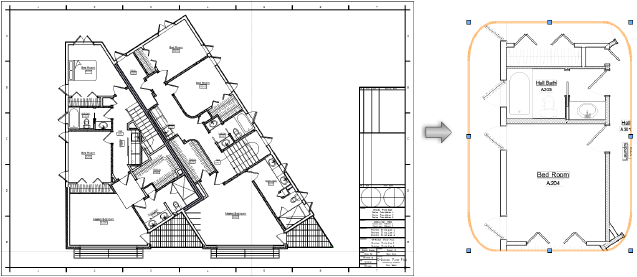Recortar archivos PDF importados
|
Comando |
Ruta de acceso |
|
Editar recorte |
Modificar Menú contextual |
Las páginas PDF importadas y referenciadas pueden recortarse para que sólo sea visible una parte de la página PDF.
Para recortar un PDF importado o referenciado:
Seleccione el objeto Página PDF.
Seleccione el comando o pulse dos veces el botón izquierdo del ratón.
Se abre el modo de edición de objetos. Si el objeto PDF está en un plano 3D, la vista girará de modo que el plano 3D sea paralelo al plano de la pantalla.
Cree una forma 2D como un rectángulo, un círculo o una polilínea para definir un área; por ejemplo. Coloque el objeto 2D para delimitar la nueva área de visualización del PDF. El relleno de un objeto de recorte PDF siempre es Ninguna; sin embargo, el estilo de pluma se puede establecer desde la paleta Atributos mientras se está en el modo Editar recorte.
Haga clic en Salir del recorte de página PDF para volver al recorte.
Se muestra el PDF recortado; en la paleta Información del objeto, el estado de Recorte cambia a Sí.
Para cambiar, reemplazar o eliminar el objeto de recorte, seleccione el objeto de página PDF y vuelva a seleccionar el comando para volver a entrar en el modo Editar recorte.
Para cambiar la visibilidad del objeto de recorte, cambie el ajuste de Visibilidad de recorte en la paleta Información del objeto.